Как да запазите снимка, картина или изображение в Photoshop
Здравейте, един от най-често задаваните въпроси е "Как да запазя снимка в Photoshop?" Това ще се съсредоточим върху няколко урока, тъй като темата е достатъчно голям и възможности за опазване много! Както казва котката Matroskin "За да се продаде нещо ненужно, човек трябва да си купите нещо ненужно", и ние трябва да спаси нещо, което трябва да направите нещо. Създаване или отваряне всяко изображение, за да бъде в състояние да го спаси.
Първият метод е много прост. В отворено вашето изображение трябва да кликнете върху червения X в горния десен ъгъл на прозореца и Photoshop ще ви пита за "Запазване на промените в документа Adobe Photoshop ... преди затваряне?"
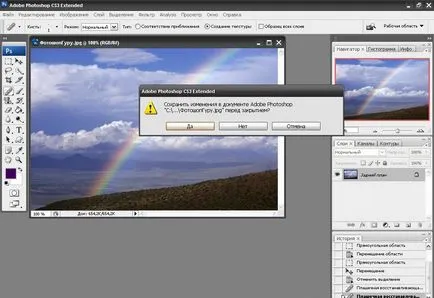
Но първо трябва да се помни, ако отворите изображение, трябва малко да го промени, за да се спаси. В противен случай, Photoshop няма да позволи това да се запази, тъй като е по-голям, което трябва, той просто се затваря. Е, ако сте човек, мързелив и не искате да промените нещо, което имате в секциите "Слоеве", кликнете два пъти върху нашия имидж с "Background" на име и натиснете "OK" в прозореца на изскачащи прозорци.
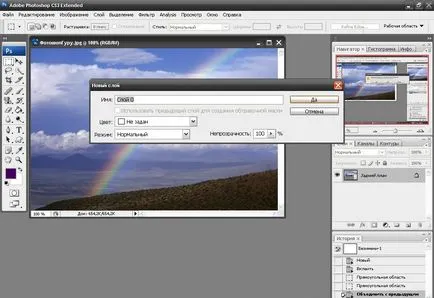
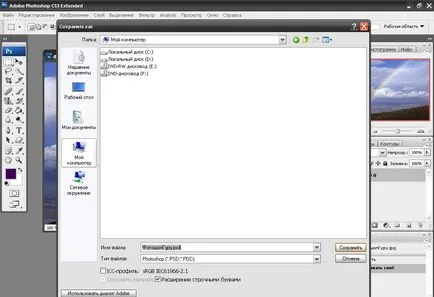
Вторият метод. Когато сме готови с изображение, ние трябва да кликнете върху "Файл" и след това щракнете върху "Save" или "Запиши като", единадесети и дванадесети върха на ключ.
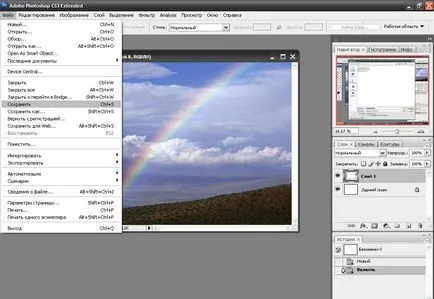
С кликване върху тях се отваря прозореца към нас, точно същото като обсъдихме по-горе, но те трябва да можем да изберете и други типове файлове, като например. «JPG; GIF; PBM, и т.н. "
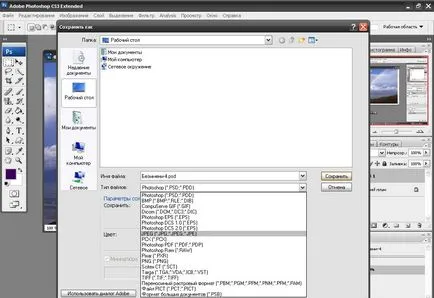
Третият метод е по-лесно, отколкото всички заедно по-горе. Ние трябва да натиснете следните клавиши: "STRL", това е най-долната част на лявата и най-вляво на долната на клавиатурата си, а с него и натиснете клавиша «S» или руски оформлението "Y". Когато натиснете тази комбинация, ние сме отворили прозорец "Save", можете да проверите, ако погледнете, че подписана от дясно на единадесетата позиция в полето "Файл". Има и друга комбинация от «Shift» + «Ctrl» + «S», след като натиснете тази комбинация сме откри прозорец "Запиши като", той може да бъде проверена, като погледнете в дванадесетия елемент отдясно в "Файл".
Е, ти и аз сме се научили да запазите изображението в Photoshop! Днес, ние сме добре направено, и ние можем да се хваля!
Имайте предвид също,
- Как да превърнем снимка, изображение или изображение в Photoshop?

- Как да отворите само две снимки, изображения или снимки в Photoshop?

- Създаване Изгубени Fantasy микрокосмос с мощен техники снимка манипулация в Photoshop

- Създаване на "Завист" Развитие на Фото-манипулация

- Как да направим ефект в Photoshop?

- Как да си направим ефекта на HDR стрелба в Photoshop?

- Как да се даде ефекта на пътната образ, картина или снимка в Photoshop?
